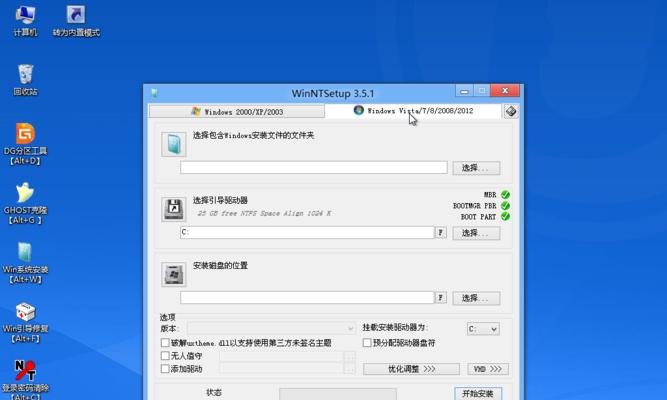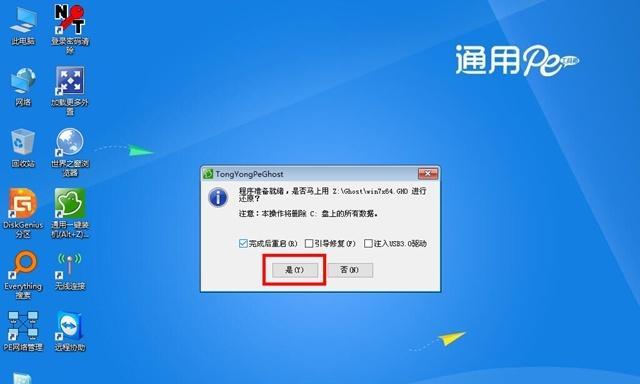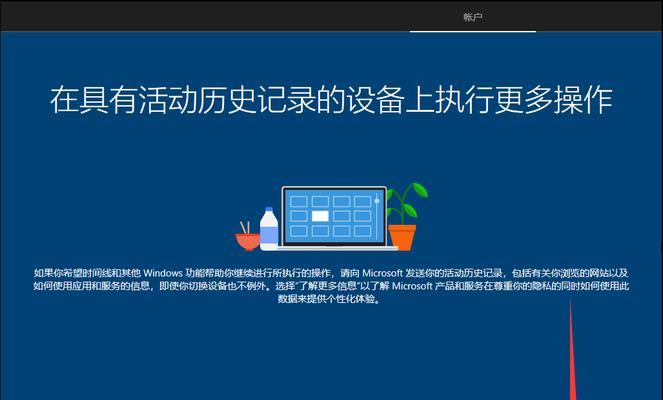在如今信息化快速发展的时代,计算机已经成为了我们生活中必不可少的工具。而在计算机的操作系统中,Windows10作为最新版本的操作系统,拥有更多的功能和优化,深受用户喜爱。本文将以联想笔记本为例,为大家详细介绍如何安装Win10系统,并提供一些注意事项和技巧,帮助读者更好地完成安装过程。
一:准备工作
在安装Win10系统之前,首先需要准备好以下材料:一台联想笔记本电脑、Win10操作系统安装盘或镜像文件、电源适配器、网线(可选)、一个U盘(可选)。确保电脑充电状态良好,并将所有重要数据备份到外部存储设备上。
二:检查硬件兼容性
在进行系统安装之前,我们需要检查一下联想笔记本的硬件兼容性。可以在联想官网上查询该型号笔记本的硬件兼容性列表,确认是否支持安装Win10系统。若不支持,可以考虑升级硬件或选择其他操作系统。
三:创建Win10安装盘
如果你已经购买了Win10系统安装盘,可以直接跳过这一步。如果没有安装盘,你可以在微软官网上下载Win10系统的镜像文件,并使用工具将镜像文件写入一个U盘中,制作成可启动的安装盘。
四:设置BIOS启动项
在联想笔记本电脑启动时,按下相应的按键(通常是F2、F12或Delete键)进入BIOS设置界面。在界面中找到"Boot"选项,并将U盘设备移动到首位,以确保电脑从U盘启动。
五:启动并安装系统
重启联想笔记本电脑后,会进入Win10系统的安装界面。根据提示选择语言、时区和键盘布局等信息,并点击"下一步"按钮。接下来,根据向导提示选择“自定义安装”,选择安装目标磁盘,并点击“下一步”开始安装系统。
六:等待系统安装
Win10系统的安装过程可能需要一些时间,具体时间根据你的电脑配置而定。在等待过程中,不要随意重启或中断安装过程,以免导致安装失败或数据丢失。
七:设置个人信息
安装完成后,系统会要求你设置一些个人信息,如用户名、密码等。请根据实际需求填写,并点击"下一步"完成设置。
八:更新系统和驱动
安装完成后,打开Win10系统的设置菜单,点击"更新和安全",然后选择"Windows更新"。系统会自动检查并下载最新的更新,确保系统的稳定性和安全性。此外,你还可以去联想官网下载最新的驱动程序,提升笔记本电脑的性能和兼容性。
九:安装常用软件
在Win10系统安装完成后,你可以根据自己的需求,安装一些常用软件。如办公软件、浏览器、音乐播放器等,来满足不同的工作和娱乐需求。
十:个性化设置
Win10系统提供了丰富的个性化设置选项,你可以根据自己的喜好来调整桌面壁纸、主题颜色、任务栏设置等,使系统更符合你的个性化需求。
十一:安全防护设置
为了保护笔记本电脑和个人隐私的安全,我们需要设置一些安全防护措施。比如,启用WindowsDefender杀毒软件、设置强密码、开启防火墙等,以确保系统的安全性。
十二:备份重要数据
为了防止数据丢失或意外情况发生,我们建议定期备份联想笔记本电脑中的重要数据到外部存储设备。这样即使系统出现问题,你也可以及时恢复数据,避免不必要的损失。
十三:优化系统性能
Win10系统提供了一些性能优化选项,可以提升联想笔记本电脑的运行速度和稳定性。如关闭不必要的启动项、清理磁盘空间、定期进行系统维护等,让电脑始终保持最佳状态。
十四:解决常见问题
在使用Win10系统过程中,可能会遇到一些常见问题,如无法连接网络、蓝屏、无声等。我们可以通过搜索相关问题的解决方法或咨询专业人士来解决这些问题。
十五:
通过本文的教程,我们详细介绍了如何在联想笔记本上安装Win10系统。希望读者能够根据教程顺利完成系统安装,并在使用过程中享受到Win10系统带来的便利和优势。同时,也要注意系统的安全和性能优化,保持笔记本电脑的良好状态。